Доступно с лицензией Data Reviewer.
Объекты внутри карты могут пересекаться, например, когда дорога пересекает железную дорогу, или река пересекает дорогу. Проверка пересечения геометрии ищет объекты, находящиеся в пределах заданного допуска пересечения двух других объектов. Например, поиск точек зданий в пределах определенного расстояния от пересечения дорог. Объекты, найденные в пределах допуска, создаются в виде результата с точечным типом геометрии. И наоборот, можно искать объекты, чья точка пересечения выходит за пределы заданного допуска объекта.
Проверка может быть проведена для целого класса пространственных объектов, подтипа, или набора объектов, выбранного с помощью SQL-запроса.
После того как определен критерий проверки, можно настроить примечания и рейтинг степени серьезности. Примечания позволяют уточнять описание для объекта, который был записан в таблицу Reviewer, и копировать их в поле Примечания таблицы Reviewer. Рейтинг степени серьезности позволяет вам отметить степень важности для результатов Reviewer с терминами вашего процесса обеспечения/контроля качества. Чем меньше значение показателя, тем выше приоритет результата проверки.
- Запустите ArcMap.
- В главном меню щелкните Настройка > Панели инструментов > Data Reviewer.
- Щелкните стрелку ниспадающего списка Выбрать проверку данных (Select Data Check) на панели инструментов обозревателя Data Reviewer, щелкните знак плюс (+) рядом с Проверки объекта на объект (Feature on Feature Checks), затем нажмите Проверка пересечения на геометрии (Intersection on Geometry Check).
Откроется диалоговое окно Свойства проверки пересечения к геометрии (Intersection on Geometry Check Properties).
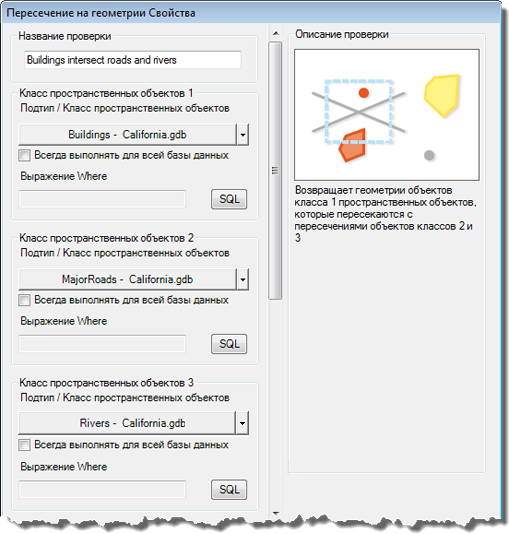
- При необходимости введите уникальное имя для проверки в текстовом поле Название проверки.
- Щелкните стрелку раскрывающегося списка Класс пространственных объектов/Подтип (Feature Class/Subtype) в области Класс пространственных объектов 1 (Feature Class 1) и выберите класс пространственных объектов и подтип, для которых будет запущена проверка.
Объекты из этого класса пространственных объектов сравниваются с пересечениями между объектами из второго и третьего классов пространственных объектов.
- Чтобы запустить проверку для целого класса пространственных объектов и сохранить это в настройках, отметьте опцию Всегда запускать для всей базы данных.
- Чтобы запустить проверку для отдельных объектов в классе пространственных объектов, нажмите SQL для создания SQL-запроса.
- Повторите шаги 5-7 в областях Класс пространственных объектов 2 (Feature Class 2) и Класс пространственных объектов 3 (Feature Class 3).
- Если нужно найти объекты, которые не пересекают Класс пространственных объектов 1 (Feature Class 1), поставьте флажок для Не искать объекты, не имеющие пересечений (Not – find features that do not intersect) в области Опция класса пространственных объектов 1 ( Feature Class 1 Option).
- Укажите значение допуска в текстовом поле Допуск (Tolerance).
- Щелкните на стрелке ниспадающего списка Единицы измерения (Units) и выберите единицы измерения, которые будут использоваться для допуска.
- При необходимости введите описание для результатов проверки в текстовом поле Примечания в области примечаний Reviewer.
- При необходимости щелкните стрелку ниспадающего списка Важность и выберите значение, указывающее на приоритет результатов проверки в области Примечания Reviewer.
Важность указывает на серьезность результата проверки. Диапазон этих значений от 1 до 5, где 1 обозначает высший приоритет, а 5 — низший.
- Нажмите ОК.
- Щелкните кнопку Запустить проверку данных
 на панели инструментов Data Reviewer.
на панели инструментов Data Reviewer.
Откроется диалоговое окно Объекты для проверки.
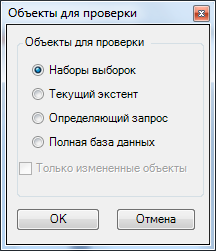
- Выберите опцию в области Объекты для проверки.
- Выбранный набор – проверка выполняется на объектах, выбранных в данный момент на карте.
- Текущий экстент – проверка выполняется для текущего экстента карты, управляемого масштабом карты.
- Определяющий запрос – проверка выполняется на объектах, отображаемых в соответствии с определяющими запросами, которые были созданы для класса пространственных объектов.
- Вся база данных – проверка выполняется по всем объектам класса пространственных объектов.
- Чтобы выполнить проверку только на объектах, которые были отредактированы в версионной рабочей области, отметьте Только измененные объекты.
- Щелкните ОК.
Проверка выполняется на экстенте, указанном в диалоговом окне Объекты для оценки.
После окончания проверки появляется диалоговое окно результатов Reviewer.
- Вы можете сделать это одним из следующих способов:
- Если вы хотите просмотреть результаты в окне Просмотр объектов, выберите опцию Просмотр результатов.
- Если вы начали сеанс Reviewer и хотите записать результаты в таблицу Reviewer, выберите опцию Записать в таблицу Reviewer.
- Нажмите ОК.